Jak tisknout kalendář aplikace Outlook bez podrobností o soukromé schůzce?
V aplikaci Outlook můžete normálně vytisknout celý měsíc Kalendář, včetně podrobností o soukromých schůzkách zobrazených na výtisku vašeho Kalendáře. Pokud ale chcete skrýt soukromou schůzku při tisku kalendáře, můžete nastavit možnost v dialogovém okně Možnost tisku. . Další podrobnosti najdete v níže uvedeném výukovém programu.
Tiskněte kalendář aplikace Outlook bez podrobností o soukromé schůzce
- Automatizujte zasílání e-mailů pomocí Auto CC / BCC, Automatické předávání podle pravidel; poslat Automatická odpověď (Mimo kancelář) bez nutnosti výměnného serveru...
- Získejte připomenutí jako Varování BCC když odpovídáte všem, když jste v seznamu BCC, a Připomenout, když chybí přílohy pro zapomenuté přílohy...
- Zlepšete efektivitu e-mailu pomocí Odpovědět (vše) s přílohami, Automatické přidání pozdravu nebo data a času do podpisu nebo předmětu, Odpovědět na více e-mailů...
- Zjednodušte zasílání e-mailů pomocí Připomenout e-maily, Nástroje pro připojení (Komprimovat vše, Automaticky uložit vše...), Odebrat duplikáty, a Rychlá zpráva...
 Tiskněte kalendář aplikace Outlook bez podrobností o soukromé schůzce
Tiskněte kalendář aplikace Outlook bez podrobností o soukromé schůzce
Kalendář aplikace Outlook můžete vytisknout bez podrobností o soukromé schůzce, a to následujícím způsobem.
1. V Kalendář otevřete kalendář, který chcete vytisknout.
2. Klikněte prosím Soubor > Tisk > Možnosti tisku. Viz snímek obrazovky:
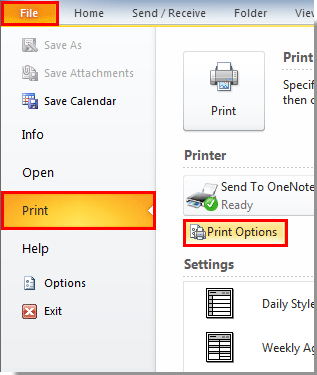
Pokud používáte Outlook 2007, klikněte prosím Soubor > Tisk.
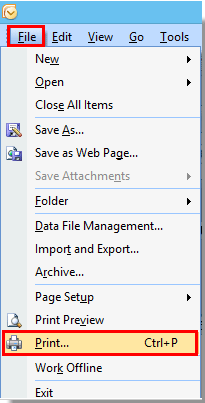
3. V Tisk v dialogovém okně přejděte na stránku Rozsah tisku sekci a poté zkontrolujte Skrýt podrobnosti soukromých schůzek krabice. A klikněte na Tisk knoflík. Viz screenshot:
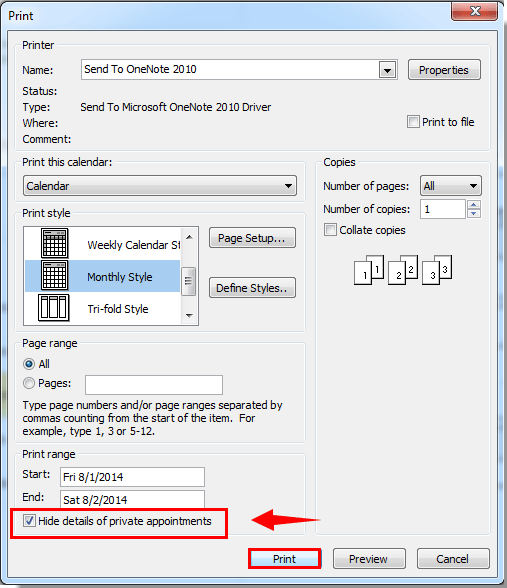
Poté se zobrazí všechny schůzky, které jste označili jako soukromé, s popisem „Soukromá schůzka”Na výtisku kalendáře. Viz snímek obrazovky:
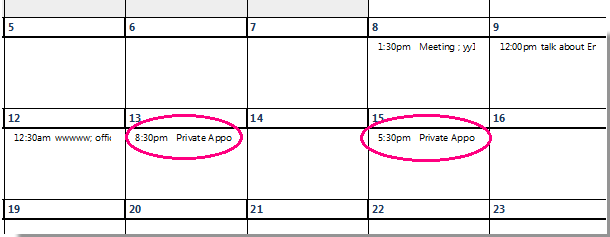
Nejlepší nástroje pro produktivitu v kanceláři
Kutools pro aplikaci Outlook - Více než 100 výkonných funkcí, které doplní váš Outlook
🤖 AI Mail Assistant: Okamžité profesionální e-maily s magií umělé inteligence – jedním kliknutím získáte geniální odpovědi, perfektní tón, vícejazyčné ovládání. Transformujte e-maily bez námahy! ...
???? Automatizace e-mailu: Mimo kancelář (k dispozici pro POP a IMAP) / Naplánujte odesílání e-mailů / Automatická kopie/skrytá kopie podle pravidel při odesílání e-mailu / Automatické přeposílání (pokročilá pravidla) / Automatické přidání pozdravu / Automaticky rozdělte e-maily pro více příjemců na jednotlivé zprávy ...
📨 Email management: Snadné vyvolání e-mailů / Blokujte podvodné e-maily podle předmětů a dalších / Odstranit duplicitní e-maily / pokročilé vyhledávání / Konsolidovat složky ...
📁 Přílohy Pro: Dávkové uložení / Dávkové odpojení / Dávková komprese / Automaticky uložit / Automatické odpojení / Automatické komprimování ...
???? Rozhraní Magic: 😊 Více pěkných a skvělých emotikonů / Zvyšte produktivitu své aplikace Outlook pomocí zobrazení s kartami / Minimalizujte aplikaci Outlook namísto zavírání ...
???? Zázraky na jedno kliknutí: Odpovědět všem s příchozími přílohami / E-maily proti phishingu / 🕘Zobrazit časové pásmo odesílatele ...
👩🏼🤝👩🏻 Kontakty a kalendář: Dávkové přidání kontaktů z vybraných e-mailů / Rozdělit skupinu kontaktů na jednotlivé skupiny / Odeberte připomenutí narozenin ...
Přes 100 Vlastnosti Očekávejte svůj průzkum! Kliknutím sem zobrazíte další informace.

